Realizujete jej spuštěním seznamu uživatelů z menu Služby > Seznam uživatelských účtů. Poté spustíte průvodce ikonou Přidat ![]() .
.
V prvním kroku musíte vybrat typ uživatele:
Uživatel se bude přihlašovat do programu určitým jménem a heslem
Zvolíte-li tuto možnost, uživatel se bude přihlašovat zadáním svého uživatelského jména a hesla při spuštění programu.
Tato možnost funguje pouze v případě, že je na SQL serveru (na hlavním počítači) povoleno smíšené přihlašování (tzv. Mixed mode, SQL i Windows ověření).
Nemáte-li povoleno přihlašování, při přidávání SQL účtu je zobrazeno varování. Kliknutím na něj je možné SQL účty povolit, poté je nutné restartovat službu SQL serveru (lze provést i restartováním celého PC). Nastavení může provést jen uživatel s privilegii Všechna práva ve všech databázích.
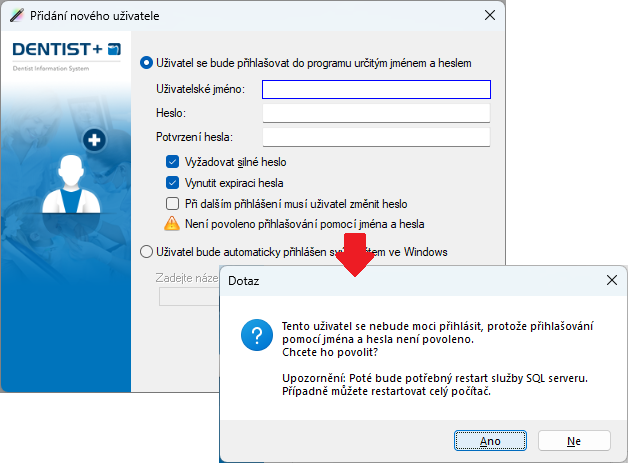
Uživatel bude automaticky přihlášen svým účtem ve Windows
Zvolíte-li tuto možnost, uživatel bude automaticky přihlášen svým účtem ve Windows. Žádné heslo při spuštění programu nebude vyžadováno.
Dále je potřeba vyplnit některá pole v závislosti na zvolené možnosti:
Uživatelské jméno
Je to název uživatelského účtu. Libovolné jméno, kterým se bude uživatel přihlašovat. Musí být jedinečné.
Heslo
Toto heslo bude vyžadováno při přihlašování po spuštění programu. Je tajné a nikde v programu se nevypisuje, ani je nelze nijak zjistit.
Potvrzení hesla
Heslo je nutné zadat dvakrát, aby se vyloučila možnost překlepu.
Vyžadovat silné heslo
Zaškrtněte, chcete-li pro uživatele stanovit, aby používal dostatečně bezpečná hesla. Uživatel si totiž může kdykoli změnit své heslo. Tímto však můžete docílit, aby nebylo možné zadávat hesla, která lze lehce uhodnout. Jde o bezpečnost vašich dat! Podrobnosti. Z hlediska GDPR doporučujeme vyžadovat silné heslo. Standardně se jedná o heslo o minimálně 8 znacích použitých ve 3 ze 4 skupin (malé, velké, číslice, speciální znak).
Vynutit exspiraci hesla
Donutí uživatele po čase měnit heslo. Z hlediska DGPR doporučená hodnota.
Politika hesel operačního systému serveru se dá nastavit pomocí apletu Local Security Policy (secpol.msc). Implicitně je exspirace hesla 42 dní.
Uživatel musí změnit heslo při dalším přihlášení
Vytváří-li účet administrátor, může zadat heslo, které při prvním přihlášení si uživatel změní na své vlastní.
Více o požadavcích na silné heslo najdete v sekci Časté problémy.
Název Windows účtu
Plný název účtu uživatele ve Windows se skládá z názvu počítače a samotného jména uživatele ve tvaru NÁZEV_POČÍTAČE\jméno_uživatele. Je-li počítač členem Windows domény (málo častý případ - jen v sítích s mnoha počítači), místo názvu počítače je potřeba zadat název domény.
Tip: Neumíte-li napsat na klávesnici zpětné lomítko '\' na oddělení názvů, použijte běžné lomítko '/', které můžete najít např. na numerické klávesnici vpravo. Případně lze zpětné lomítko napsat klávesovou zkratkou >>ALT + 92.
Doporučení: Z hlediska GDPR doporučujeme mít správně nastavenou politiku zabezpečení Windows (síla hesla a jeho exspirace) - (přes secpol.msc).